არსებობს სიტუაციები, როდესაც საჭიროა საქაღალდის კოპირება google- ის პროფილი ქრომი შეიძლება დაგჭირდეთ Chrome- ის პროფილის გადატანა იმ შემთხვევაში, თუ თქვენ გჭირდებათ Chrome ბრაუზერის ინსტალაცია და ინსტალაცია, ან სისტემის სრული ინსტალაცია. შეიძლება ასევე არსებობდეს სხვა აუცილებლობები, მაგრამ ჩვენ გვჭირდება პროგრამა, უნდა ვიცოდეთ, სად ინახება პაროლები და სხვა საინტერესო რამ)
ამიტომ, თუ იყენებთ Chrome ბრაუზერს, არ იქნებოდა ვიცოდეთ, სად მდებარეობს პროფილის საქაღალდე, რომელშიც დაცულია ბრაუზერის ყველა პარამეტრი, სანიშნე, გაფართოება და, რა თქმა უნდა, შენახული პაროლები. სხვათა შორის, უფრო მეტი ინფორმაცია, თუ სად ინახება google პაროლები Chrome და როგორ უნდა ამოიღოთ ისინი, შეგიძლიათ გაიგოთ ჩვენს სხვა სტატიაში "".
ნაგულისხმევი პროფილის ეწოდება ნაგულისხმევი. მაგრამ თუ ერთხელ შექმენით, დაამატეთ ან შეცვალეთ პროფილები, მას შეიძლება სხვანაირად ეწოდოს. შეგიძლიათ გაიგოთ, რომელ პროფილს განეკუთვნება მიმდინარე ღია ბრაუზერი ბრძანების გამოყენებით:
ქრომი: // ვერსია
ჩვენ ამ ბრძანებას ვატარებთ მისამართის ზოლი ბრაუზერის და დააჭირეთ enter.
ამის შემდეგ გამოჩნდება დეტალური ინფორმაცია, რომელშიც ნახავთ მიმდინარე პროფილის გზას.
თქვენ შეგიძლიათ დააკოპიროთ მთელი ბილიკი და ჩასვათ იგი Explorer- ის მისამართის ზოლში.
Chrome ბრაუზერის პროფილები საქაღალდეშია
ინ ოპერაციული სისტემა Windows, საქაღალდე, რომელშიც Google Chrome ინახავს ყველა მონაცემს, დამალულია სტანდარტულად. დამწყებთათვის საჭიროა.
Spysoftnet- ის ნაცვლად, თქვენი სახელი.
Google Chrome Windows საქაღალდე
C: \\ მომხმარებლები \\ spysoftnet \\ AppData \\ ადგილობრივი \\ Google \\ Chrome \\ მომხმარებლის მონაცემები \\ ნაგულისხმევი
Google Chrome Linux საქაღალდე
/home/spysoftnet/.config/google-chrome/default
Google Chrome Mac OS X საქაღალდე
მომხმარებლები / spysoftnet / ბიბლიოთეკა / პროგრამების მხარდაჭერა / Google / Chrome / ნაგულისხმევი
Google Chrome Android საქაღალდე
/data/data/com.android.chrome
Android- ში, ამ საქაღალდეში წვდომა შესაძლებელია მხოლოდ იმ შემთხვევაში, თუ ტელეფონის შეცვლა ხდება.
როგორ წაშლა Chrome პროფილი?
ამის გაკეთება შეგიძლიათ მრავალი გზით. მაგალითად, პროფილის მენეჯერის გამოყენებით. მაგრამ ყველაზე საიმედოა პროფილის საქაღალდის წაშლა Explorer- ში.
თქვენ უკვე იცით, თუ სად მდებარეობს Chrome საქაღალდე და იმედი მაქვს, რომ ძნელი არ არის თქვენთვის გამონახოთ ღილაკის წაშლა.
Chrome გაფართოების საქაღალდე
ბრაუზერის ყველა გაგრძელება არის გაფართოების საქაღალდეში
C: \\ მომხმარებელი \\ spysoftnet \\ AppData \\ ადგილობრივი \\ Google \\ Chrome \\ მომხმარებლის მონაცემები \\ ნაგულისხმევი \\ გაფართოებები
Chrome სანიშნეების საქაღალდე
Chrome არ ირჩევს სანიშნეების ცალკეულ საქაღალდეს; ამის ნაცვლად, ყველა სანიშნე განთავსებულია სანიშნეების ფაილში.
თუ თქვენ არ დაამატეთ რაიმე თქვენს სანიშნეში, მაშინ ვერ ნახავთ სანიშნეების ფაილს.
ეს ყველაფერი მეგობრები არიან. ახლა თქვენ იცით, სად ინახავს Chrome პროფილი მომხმარებლის პროფილს, სად არის სანიშნეები, დამატებები და პაროლები. მოგვყევით სოციალურ ქსელებში. ყველა dosvidos!
აქ, როგორც ყოველთვის, შეიძლება არსებობდეს კიდევ ერთი ბლა-ბლა ბლა, მაგრამ დღეს ასე არ იქნება. მოკლედ, მთავარია: მე შევხვდი შენახული SpeedDial სანიშნეების გადაცემას Windows 7 – დან Windows 8 – მდე.
გადატანა გაგრძელება ფანჯრებს შორის.
თქვენ ამბობთ, რომ სინქრონიზაცია აქ დაგვეხმარება, მაგრამ SpeedDial არ ინახავს ყველა თქვენს სანიშნეს ღრუბელში (და ეს უშედეგოდ), მაგრამ პირდაპირ ადგილობრივ დისკზე.
ყველაფერი საკმაოდ მარტივი აღმოჩნდა, მხოლოდ უნდა მოეძებნათ გაფართოების გზა.
ინ Windows 7 შემდეგნაირად გამოიყურება.
C: \\ მომხმარებლები \\ მომხმარებელი \\ AppData \\ ადგილობრივი \\ Google \\ Chrome \\ მომხმარებლის მონაცემები \\ ნაგულისხმევი \\ გაფართოებები \\
ინ Windows XP
C: \\ დოკუმენტები და პარამეტრები \\ მომხმარებელი \\ ადგილობრივი პარამეტრები \\ განაცხადის მონაცემები \\ Google \\ Chromee \\ მომხმარებლის მონაცემები \\ ნაგულისხმევი \\ გაფართოებები \\
მამაჩემში არის ყველა დაყენებული გაფართოება, მაგრამ საინტერესო პარტიზანული სახელებით. აქედან გამომდინარე, სიმარტივისთვის, შეგიძლიათ უბრალოდ დააკოპიროთ საქაღალდე გაფართოებებიმთლიანად. მაგრამ SpeedDial– ით აღმოჩნდა, რომ არც ისე მარტივი იყო. ეს გაფართოება ინახავს თავის მონაცემებს სადმე სხვაგან, და მე მხოლოდ კოპირება გადავიღე საქაღალდე მომხმარებლის მონაცემები.
პორტის გაფართოებები ფანჯრებიდან ლინუქსისკენ.
ჩვენ ვიღებთ ყველაფერს, რაც ჩვენ გვჭირდება ფანჯრებიდან (შეგიძლიათ ოდნავ მაღლა დაათვალიეროთ) და გადავდოთ შემდეგ გზას.
~ / .config / google-chrome /
ვარიანტი sissies.
ჩვენ მივდივართ Tools -\u003e Extensions, დააჭირეთ ღილაკს "Developer Mode" და შემდეგ დააჭირეთ ღილაკს "Pack Extensions ..." და ვამოძრავებთ მთელ ზემოთ მოცემულ გზას. და მიმღების სისტემაზე, ჩვენ კვლავ მივდივართ გაფართოებებზე და ვამოძრავებთ "გადმოწერეთ გაფართოებული გაფართოება ..." და შეარჩიეთ ფაილი.
თუ თქვენ მთლიანად გადაიტანეთ მომხმარებლის მონაცემთა საქაღალდე, მაშინ ყველაფერი გადაეცემა, მათ შორის ღია ჩანართებისანიშნეები და პერსონალი.
საკმაოდ მოცულობითი ფუნქციონირების მიუხედავად google ბრაუზერი Chrome- მა მრავალი მომხმარებელი გამოიყენა სპეციალური გაფართოების პროგრამების დაყენებაში, რომლებიც მიზნად ისახავს ახალი ფუნქციების დამატებას ბრაუზერში. თუ ახლახან შეუერთდით google მომხმარებლები Chrome, მაშინ ალბათ გაინტერესებთ როგორ ეს ბრაუზერი გაფართოებები დამონტაჟებულია.
Google Chrome ბრაუზერი აღჭურვილია უდიდეს გაფართოების მაღაზიასთან, რომელშიც მომხმარებელი იპოვის ინსტრუმენტებს ყველა გემოვნებისთვის: სარეკლამო ბლოკერების დიდი შერჩევა, VPN დანამატები, ვებ – გვერდების შენახვის ინსტრუმენტები, ინფორმაციის გაფართოება და სხვა
როგორ დააყენოთ გაფართოებები Google Chrome- ში?
უპირველეს ყოვლისა, ჩვენ უნდა მივიღოთ გაფართოების მაღაზია. ამისათვის შეარჩიეთ მენიუს ღილაკი ვებ – ბრაუზერის ზედა მარჯვენა კუთხეში, რის შემდეგაც ჩვენ მივდივართ მონაკვეთზე იმ სიაში, რომელიც გამოჩნდება .

ეკრანზე გამოჩნდება ბრაუზერში უკვე დაინსტალირებული დანამატების სია (თუ თქვენს შემთხვევაში არსებობს). ჩვენ გადავდივართ ჩამონათვალის ბოლოს და დააჭირეთ ღილაკს "მეტი გაფართოება" .
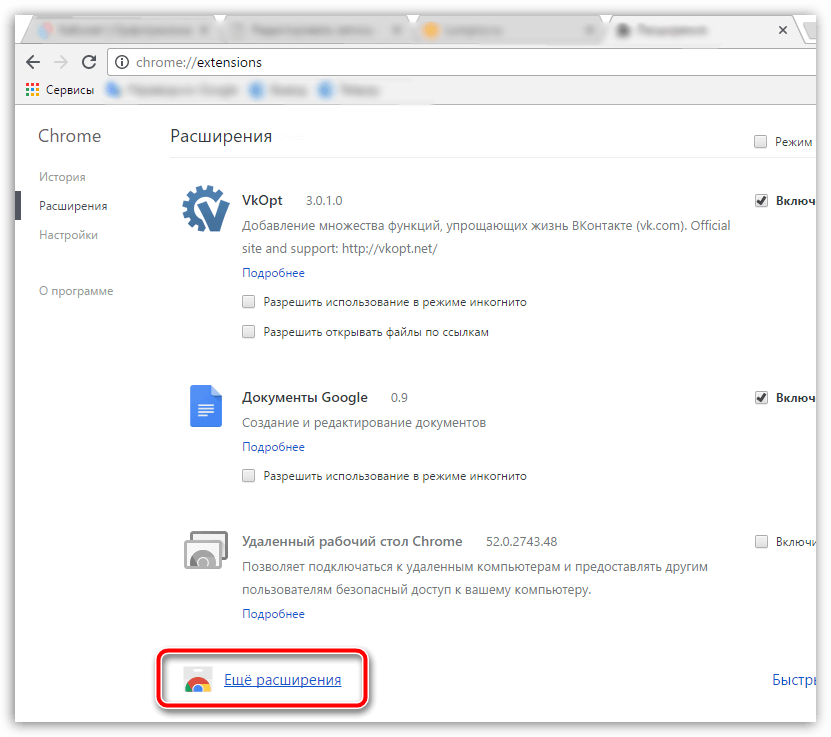
ბრაუზერი შექმნის ახალ ჩანართს, რომელშიც იგი დაუყოვნებლივ გადამისამართდება Google Chrome- ის გაფართოების მაღაზიის გვერდზე. მაღაზიის ძებნა ორი გზით ხორციელდება: ან ეკრანის ზედა მარჯვენა კუთხეში მდებარე საძიებო ზოლის გამოყენებით, ან სხვადასხვა შერჩევისა და რეიტინგების გამოყენებით, რომელთაგან ბევრია ამ მაღაზიაში.
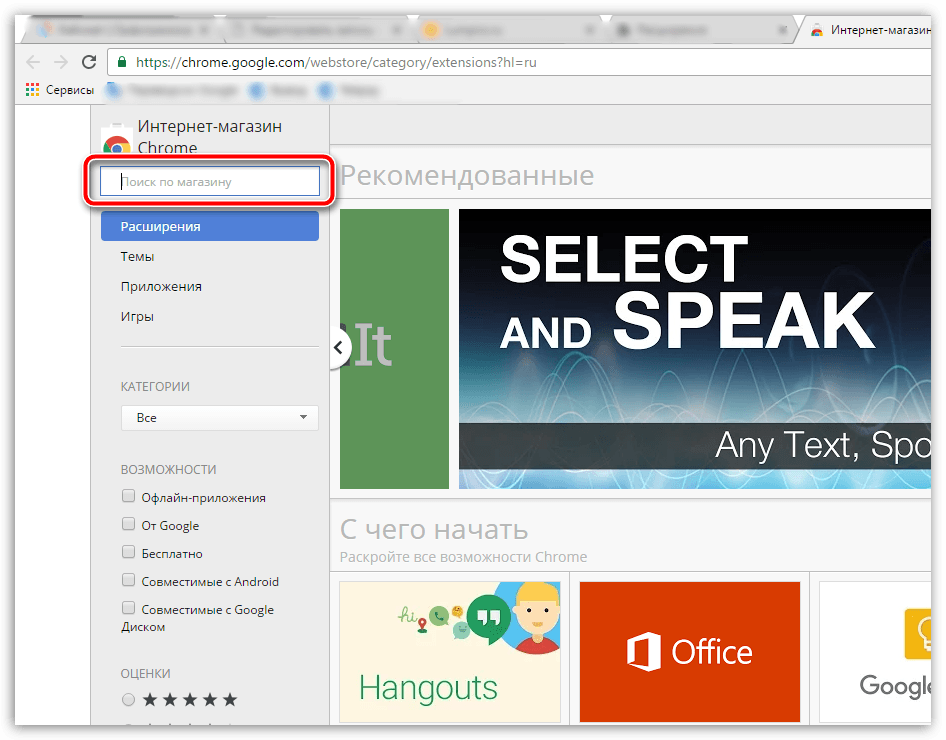
მას შემდეგ რაც იპოვნეთ თქვენთვის საინტერესო დანამატი, შეგიძლიათ გააგრძელოთ მისი ინსტალაცია. ამისათვის დააჭირეთ დამატებას, რომ გახსნათ დეტალური ინფორმაცია ამის შესახებ. ბრაუზერში დამატების დამატება, ზედა მარჯვენა კუთხეში დააჭირეთ ღილაკს "ინსტალაცია" .

დაადასტურეთ ხელსაწყოს დამონტაჟება ღილაკზე დაჭერით. "ინსტალაციის გაგრძელება" .

გაფართოების დაყენება, ჩვეულებრივ, რამდენიმე წამში ხდება. ინსტალაციის დასრულებისთანავე ინსტაგრამის წარმატებით დასრულების შესახებ გამოჩნდება შეტყობინება ბრაუზერის ზედა მარჯვენა კუთხეში.
სტანდარტულად, ინსტალაციისთანავე, დანამატი უკვე გააქტიურდება, რაც ნიშნავს რომ დაუყოვნებლივ შეგიძლიათ დაიწყოთ მისი გამოყენება. როგორც წესი, ყველაზე მეტი დანამატის ხატები ნაჩვენებია ბრაუზერის ზედა მარჯვენა კუთხეში.

თუ თქვენს შემთხვევაში, დამატებითი ხატი არ გამოჩნდა, სავარაუდოდ, ის კონტროლდება ან მენიუში დამატებითი ინსტრუმენტები - გაფართოებები ან განყოფილებაში "მომსახურება" , რომლის საშუალებითაც შეგიძლიათ მიიღოთ ეკრანის ზედა მარცხენა კუთხეში შესაბამისი ღილაკის დაჭერით.
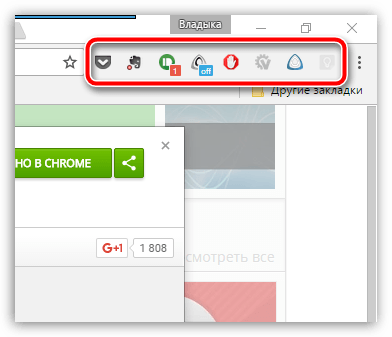
ეკრანზე გამოჩნდება ბრაუზერის ხელსაწყოების სია, რომელთა შორის შეიძლება იყოს თქვენი გაფართოება. თქვენ მხოლოდ უნდა დააჭიროთ გაფართოების ხატულს მისი მართვის მენიუში გადასასვლელად.

სინამდვილეში, ეს ყველაფერია. თუ ჯერ კიდევ გაქვთ შეკითხვები Google Chrome Chrome- ში გაფართოებების ინსტალაციისა და მართვის შესახებ, სთხოვეთ კომენტარებში.
კარგი დღე, ძვირფასო მკითხველებო, დღეს ჩვენ გავაგრძელებთ Google Chrome ბრაუზერის შესწავლას და კიდევ რამდენიმე რამ განვიხილოთ მისი ფუნქციონალურიდან. დღევანდელი პოსტის თემა იქნება, თუ როგორ უნდა შევინარჩუნოთ გაფართოება google chrome კომპიუტერთან, ეს ნიშნავს თქვენს საქაღალდეში საქაღალდის შექმნას, საიდანაც, ნებისმიერ დროს ინტერნეტის გარეშე, შეგიძლიათ დააინსტალიროთ გაფართოება.
ასე რომ, ადრე გითხარით, რომელი მათგანი ვიყენებ ჩემს პრაქტიკაში, ჩვენ გამოვიკვლიეთ, თუ როგორ უნდა დააყენოთ, გამორთოთ და ამოიღოთ ისინი. წარმოიდგინე სიტუაცია. რომ ყოველთვის გინდა შენი განაწილება არსენალში, სამონტაჟო ფაილები თქვენი ქრომის გაფართოება, ასე რომ თქვენ შეგიძლიათ დააინსტალიროთ სადმე ინტერნეტის გარეშე. მოდით, პირველ რიგში გავიგოთ, სად მდებარეობს გაფართოებული საქაღალდე ქრომში.
ის თქვენს მომხმარებლის პროფილში მდებარეობს, საქაღალდე თავისთავად იმალება, ასე რომ თქვენ უნდა ჩართოთ ფარული და Windows საქაღალდეების ჩვენება. მე მაქვს ათეული, მაგრამ ეს იგივე ხდება ყველგან, წაიკითხეთ სტატია მარცხენა ბმულზე.
C: \\ მომხმარებლები \\ ნიკი \\ AppData \\ ადგილობრივი \\ Google \\ Chrome \\ მომხმარებლის მონაცემები \\ ნაგულისხმევი \\ გაგრძელება
როგორც ხედავთ, მათი სახელები განსაკუთრებით არ იკითხება, რა თქმა უნდა, შეგიძლიათ თითოეულ მათგანში შეხვიდეთ და:
- იხილეთ გაფართოებული ხატები, რომ გაიგოთ აქ
- ვერსიის ნახვა
- შეიყვანეთ სკრიპტის კოდში
ბევრჯერ ადვილი გზა არსებობს, მიყევით ბმულს
https://chrome.google.com/webstore/categor/apps
და შიგ ძებნის სიმები ჩასვით ნებისმიერი დაკოპირებული სახელი ამ აბრაკადაბრადან. შედეგად, როგორც ხედავთ, გავარკვიე, რომ ეს არის რუთრეკერთან წვდომის გაფართოება.
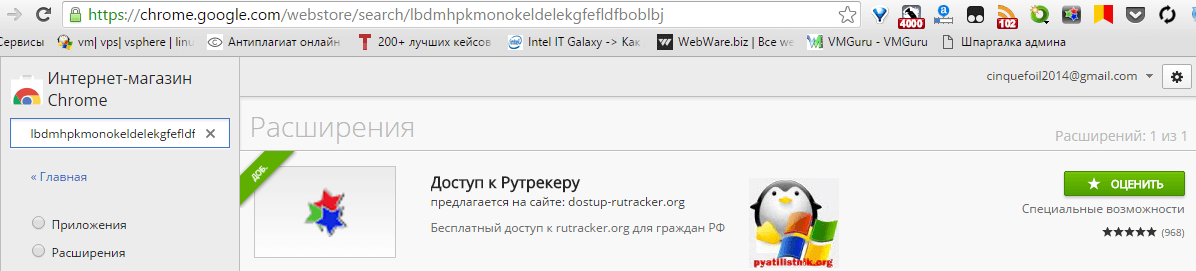
და ა.შ. რომელ საქაღალდეში ქრომის გაგრძელება გავარკვიეთ, ახლა უნდა ვისწავლოთ თუ როგორ უნდა გადაიტანოთ ისინი.

თუ გსურთ მხოლოდ დატვირთოთ საქაღალდეები გაფართოებით და გადაიტანოთ ისინი სხვა კომპიუტერში, მაშინ წარმატებას ვერ მიაღწევთ. გადარიცხვის ორი ვარიანტი გვაქვს.
- ეს არის ქრომის გაფართოების შეფუთვა და ტრანსპორტირება
- ჩამოტვირთეთ პაკეტები .crx ფორმატის შემდგომი ინსტალაციით.
როგორ დააინსტალიროთ გაფართოება google Chrome- ში ხელით
ასე რომ, იმისათვის, რომ გქონდეთ ხელით ინსტალაცია google chrome– ში, გაითვალისწინეთ ზემოთ აღწერილი ორი ვარიანტი.
შეფუთვების შეფუთვა ქრომში
გადადით კონფიგურაციაზე და მართეთ Google Chrome\u003e Advanced Tools\u003e გაგრძელება. შეამოწმეთ შემქმნელის რეჟიმის ფანჯარა და დააჭირეთ ღილაკს Pack გაფართოებას.
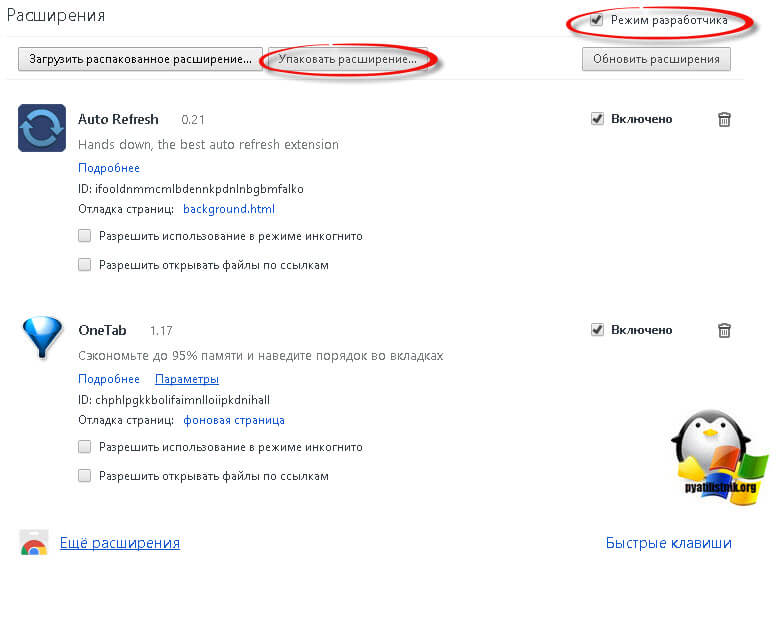
შეარჩიეთ მიმოხილვა და მიუთითეთ საქაღალდეზე სრული გზა მოდულით, მე ეს მომწონს
C: \\ მომხმარებლებს \\ აკლიათ \\ AppData \\ ადგილობრივი \\ Google \\ Chrome \\ მომხმარებლის მონაცემები \\ ნაგულისხმევი \\ გაფართოებები \\ \\ 14.1_0
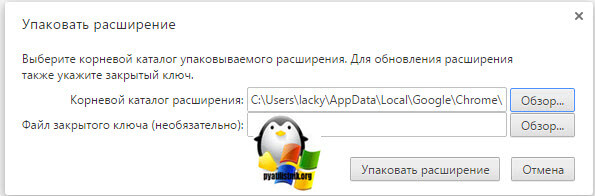
თქვენ შექმენით .crx და .pem ფაილი, პირველი არის ინსტალერი, ხოლო მეორე არის პირადი გასაღები.

ასე გამოიყურება საქაღალდეში.

შემდეგი, ამ ფაილებს აიღებთ და გადასცემთ ახალი კომპიუტერი. შემდეგ გახსენით Google Chrome და უბრალოდ გადმოიტანეთ ფაილი გაფართოებით .crx მასში. შედეგად, ინსტალაცია იწყება, ზოგჯერ შეიძლება მოითხოვონ დადასტურება.
მინდა აღვნიშნო, რომ სამწუხაროდ ამ გზით თქვენ შეგიძლიათ გადმოიტანოთ ქრომის გაფართოების 90 პროცენტი
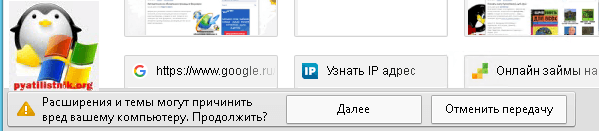
მაგალითად, WOT მოდული გადავიტანე ასე
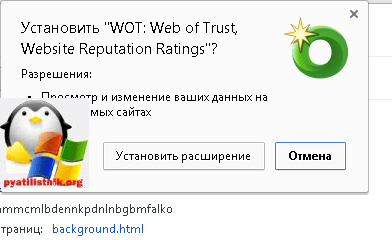
ალტერნატიული მეთოდი CRX ფაილის მისაღებად
Give Me CRX გაფართოების დაყენება დაგვეხმარება, შემდეგ მაღაზიაში გადადით თქვენთვის სასურველი ნებისმიერი დანამატით, ნახეთ მისი ინსტალაციის გვერდი და დააჭირეთ ღილაკს

შედეგად, თქვენ გადამისამართდებით გვერდზე, ჩატვირთვის ბმულით

თუ გამოჩნდება ფანჯარა, რომ შეუძლებელია ამ საიტიდან განაცხადის, გაფართოების ან სკრიპტის დამატება, შემდეგ გადადით ბრაუზერის მისამართზე ქრომი: // გაფართოებები
შემდეგ უბრალოდ გადაიტანეთ crx ფაილი და ნახავთ ინსტალაციის ოსტატს.
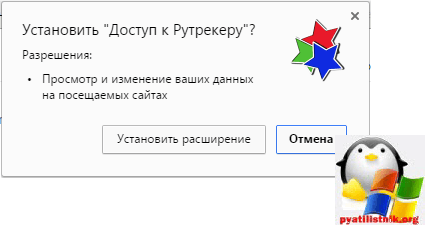
ასე რომ, უბრალოდ შექმენით თქვენი ოფლაინ კოლექცია. google გაგრძელება ქრომი
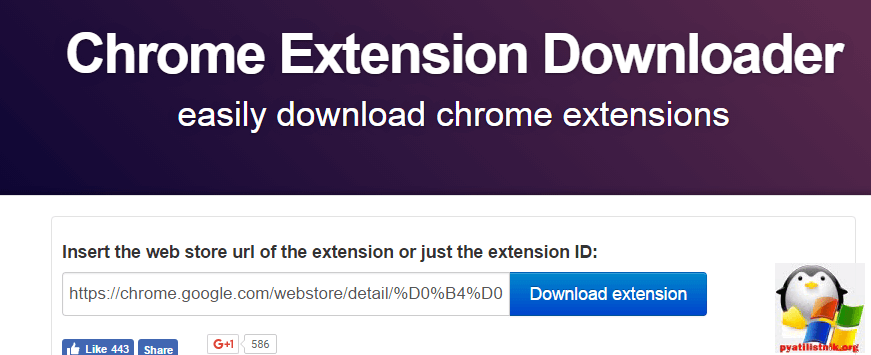
ამ გაკვეთილზე მე გეტყვით, თუ როგორ უნდა დააყენოთ გაფართოება Google Chrome ბრაუზერისთვის.
ყველა თანამედროვე ბრაუზერი შექმნილია მათი ფუნქციური შესაძლებლობების გასაფართოებლად. ეს არის სპეციალური გაფართოებების წყალობით, რომ თქვენ, როგორც მომხმარებელი, გაქვთ დამატებითი ფუნქციები, რომლებიც Google Chrome- ს თავდაპირველად არ გააჩნია. გაფართოებების დახმარებით, შეგიძლიათ ჩამოტვირთოთ ვიდეო ვიდეო ჰოსტინგის საიტებიდან, მაგალითად - youtube.com, შეამციროთ თქვენი რუტინული ერთი დაწკაპუნებით და ბევრი სხვა რამ. აღსანიშნავია, რომ Google Chrome ბრაუზერში გაფართოების დაყენება ძალიან მარტივია და ამიტომ დავიწყოთ თქვენთან ერთად.
პირველი რაც თქვენ უნდა გააკეთოთ თქვენი ბრაუზერის გაფართოებების მართვაში შედის. ზედა მარჯვენა კუთხეში დააჭირეთ ღილაკს სამი ბარის სახით, შემდეგ ჩამოსაშლელი მენიუდან აირჩიეთ "ინსტრუმენტები", შემდეგ კი აირჩიეთ "გაფართოებები".
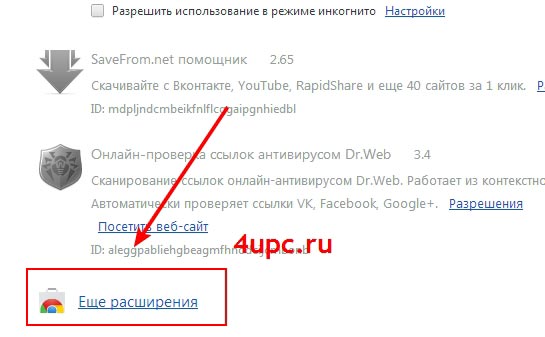
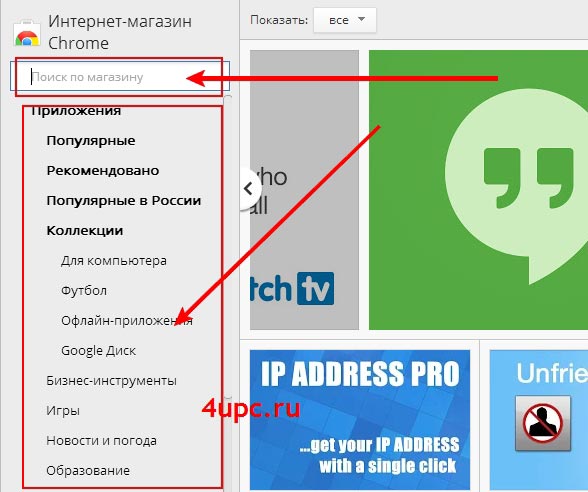
გირჩევთ გამოიყენოთ ჩხრეკა და ჩაწეროთ დამატების სახელი, თუ ეს თქვენთვის ნაცნობია, ან საკვანძო სიტყვასადაც საიტი შეეცდება იპოვოთ თქვენთვის შესაფერისი რამ. მოდით, შევეცადოთ იპოვოთ რაიმე შესაფერისი შეკითხვისთვის "youtube".
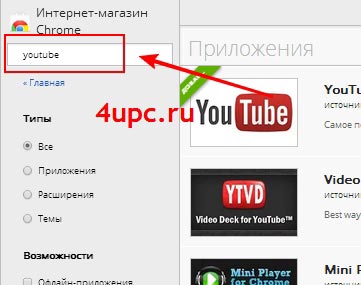
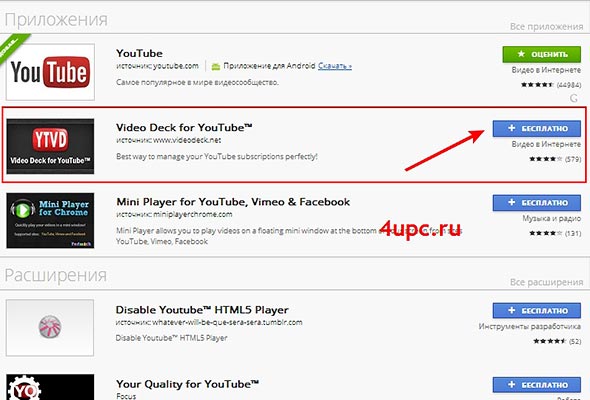
ამის შემდეგ, გაფართოება გამოჩნდება დაინსტალირებული გაფართოებების ზოგად სიაში. გილოცავთ, თქვენ დააყენეთ ახალი გაფართოება თქვენს ბრაუზერში.
გამორთვა დამონტაჟებული გაფართოება ან წაშალეთ იგი, უბრალოდ ამოიღეთ გამშვები პუნქტი "ჩართული" ვარიანტიდან ან დააჭირეთ ნაგვის ურნის ხატს, თავად გაფართოების საპირისპიროდ. ამის შემდეგ, გაფართოება შეწყვეტს მუშაობას ან ის მოიხსნება თქვენს ბრაუზერს.
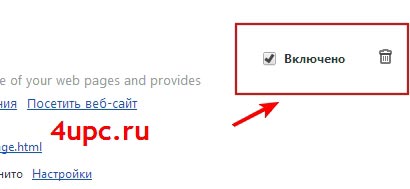
ეს ყველაფერი თქვენ უნდა იცოდეთ თქვენი Google Chrome ბრაუზერში ახალი გაფართოებების დაყენების შესახებ. იმედი მაქვს, რომ ფრთხილად და ფრთხილად იყავით, დააინსტალირეთ მხოლოდ დადასტურებული გაფართოებები. შემდეგ გაკვეთილზე მე გეტყვით, თუ როგორ შეგიძლიათ შეცვალოთ თემა Google Chrome ბრაუზერისთვის.
ახალი TOP პროექტი საიმედო ადმინისტრატორიდან, დარეგისტრირდით!
გაეცანით საიტის განახლებებს, დარწმუნდით, რომ გამოიწერეთ არხი Youtube და ჯგუფი




